利用iPhone上的各種有價值的數據,例如拍攝的孩子照片,同學聚會的難忘時刻,移動朋友婚禮的視頻,從iTunes購買並從CD導入的歌曲,朋友和同事的電話號碼,甜蜜的訊息等等。 您需要保留許多重要文件。 如何長時間保存它們? 也許將iPhone備份到您的計算機是一個很好的解決方案。 您必須養成定期備份iPhone的良好習慣。 為什麼? 因為我們總是需要拍張新照片, 錄製新視頻,並在iPhone的內部空間有限的情況下在iPhone上導入新歌曲。 問題來了, 如何將iPhone備份到電腦?
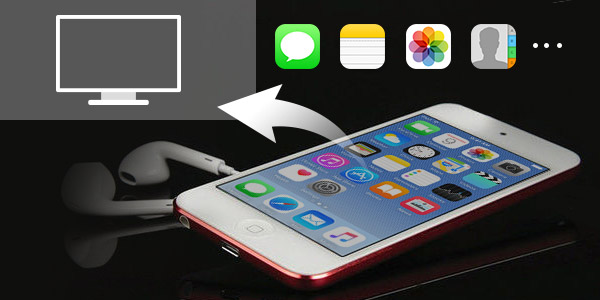
將iPhone備份到計算機
當您要將iPhone上的所有類型的文件複製到PC或Mac上時,iTunes始終是您的首要考慮。 現在,我們將向您展示如何使用iTunes將iPhone備份到計算機上。 只需遵循以下指南。

步驟 1 啟動iTunes
在計算機上運行最新版本的iTunes,然後通過USB電纜將iPhone連接到它。 iTunes會自動檢測您的iPhone。
步驟 2 將iPhone備份到iTunes
當您的iPhone圖標出現在iTunes界面上時,單擊它。 iPhone上的所有數據將列在左側列表中。 在“摘要”>“備份”下,選擇“此計算機”,然後單擊“立即備份”將iPhone備份到您的計算機。
使用iTunes可能是備份iPhone數據的好選擇。 但是如果要在iTune備份中預覽文件,則受到限制。 好了,將iPhone備份到計算機的快速高效的方法是使用iPhone的備份程序。 FoneLab- iOS數據備份和還原 不僅可以幫助您將iPhone備份到PC,還可以預覽備份中的數據。
步驟 1 在計算機上運行iOS數據備份和還原。 選擇“iOS數據備份和還原進入界面

步驟 2 確保您的iPhone通過USB電纜連接到計算機。 然後選擇 iOS數據備份 選項。

步驟 3選擇 標準備份 備份消息,聯繫人,通話記錄等。您也可以選擇 加密備份 用密碼備份文件。

步驟 4選擇要備份的數據,然後單擊“下一頁”繼續。根據需要在iPhone上輸入密碼,程序將自動開始備份。

使用以上兩種方法,您可以方便地備份計算機上的所有iOS文件。 但是,您必須備份所有iPhone數據,整個過程將花費您很長時間。 更糟糕的是,您無法訪問iTunes備份文件。 丟失數據時,僅允許您從備份之一還原。 是否要將特定的iPhone文件備份到計算機? 例如,備份iPhone聯繫人,圖片,通話記錄,消息等。在此,我們真誠地建議專業人士 iOS數據傳輸 幫助您完成備份工作。 您可以免費下載並嘗試。
在本文中,我們以iPhone 5為例。
步驟 1 下載,安裝並啟動此功能強大的iPhone到計算機備份工具。 通過USB電纜將iPhone連接到它。 您會發現它可以自動檢測您的iPhone並在界面中顯示其基本信息。

步驟 2 iPhone的所有數據將顯示在界面上。 在左側控件上,您可以單擊類別以在右側窗口中檢查每種文件。
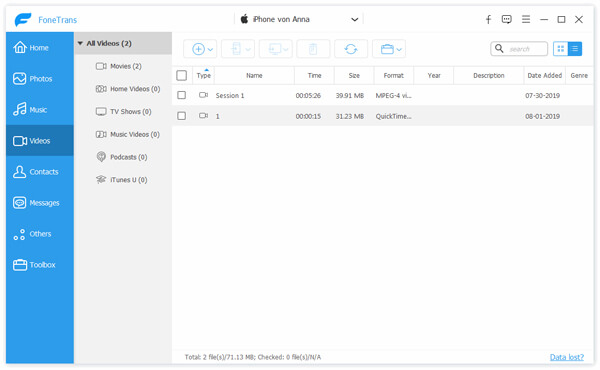
步驟 3 選擇要從iPhone備份到計算機的內容。 您可以使用此FoneTrans預覽,選擇和刪除信息。
步驟 4 單擊菜單欄上的“導出到”,然後從下拉列表中選擇“導出到PC”。 只需單擊幾下,即可將iPhone備份到計算機上。
如您所見,您可以使用上述方法輕鬆將iPhone文件複製到計算機。 但是,您是否想知道備份iOS數據的一站式解決方案? 在這裡,我們向您介紹 FoneLab 幫助您將iPhone備份到計算機。 它使您可以將iPhone數據從iOS設備,iTunes和iCloud備份文件備份到PC / Mac。 此外,它還具有恢復和傳輸已刪除/丟失的iPhone數據的功能。 您可以免費下載並嘗試。
步驟 1 啟動FoneLab

在計算機上安裝並啟動功能齊全的iPhone數據備份軟件。 單擊“從iOS設備恢復”,然後將您的iPhone連接到它。 它提供了三種將iPhone備份到計算機的方式。 在這裡,您還可以選擇“從iTunes備份文件中恢復”或“從iCloud備份文件中恢復”。
步驟 2 掃描iPhone數據

單擊“開始掃描”按鈕以掃描iPhone上所有類型的iOS文件。 掃描後,iPhone上的所有數據將在左側列表中分類。
步驟 3 將iPhone數據備份到計算機

單擊左側的數據類型,您可以在右側窗口中查看每個現有/已刪除的iPhone文件的詳細信息。 查找並標記要備份的文件,然後單擊“恢復”按鈕。
稍後,所有選擇的iPhone數據將被複製到您的計算機上。 這是備份iPhone數據的最佳方法。 如果您有合適的iTunes或iCloud備份,也可以依靠此軟件將數據從iTunes或iCloud備份到計算機。
從下面的視頻中了解如何將iPhone備份到計算機:


人們定期備份iPhone的原因還有很多,如下所示:
1.你想 升級iPhone 到最新的iOS 17;
2.重新安裝iTunes;
3.買了一台新iPhone,需要將所有數據從舊iPhone轉移到新iPhone;
4. iPhone意外損壞或丟失;
5.重新創建iTunes Library
因此,必須備份您的iPhone。 人們不喜歡使用iTunes備份他們的iPhone,因為它不允許iPhone用戶選擇性地備份。 並非所有信息都有用。 當我們使用這些應用程序時,在Safari上進行搜索,下面有很多垃圾文件。 此外,iTunes不允許人們查看同步的內容。 iCloud的備份 也不是備份iPhone的好方法。 我們都知道使用iCloud可能洩露個人信息的原因,並且這確實發生了。
否認兩種備份iPhone的常用方法時,您必須要問:如何備份iPhone,還有其他方法可以將iPhone備份到計算機嗎? 現在,您應該找到首選的方法。
繼續閱讀本文,您將找到方便又安全的方式 將iPhone備份到電腦。 希望您閱讀這篇文章後能更好地管理和備份您的重要數據。